 |
Главная Случайная страница Контакты | Мы поможем в написании вашей работы! | |
Лабораторна робота № 2
|
|
Спільний доступ до файлів і папок.
Мета роботи: навчитись представляти у спільний доступ файли і папки на локальному комп’ютері і у мережі.
Файли і папки, що зберігаються на локальному комп'ютері, у мережі або в Інтернеті, можна передавати в загальний доступ. Це робиться по-різному, залежно від того, кому вимагається надати доступ до файлів, а також від того, з якого комп'ютера інший користувач звертатиметься до файлів. У даній лабораторній роботі буде розглянуто перших два випадки.
. 1. Представлення у спільний доступ папок і файлів на локальному комп’ютері іншим користувачам.
Кожен користувач комп’ютера, який працює під управлінням операційної системи Windows XP Professional може обмежувати доступ до своїх документів іншим користувачам. Обмеженню підлягає доступ до папок, які входять у його профіль (обліковий запис). Профіль користувача включає папки „Мои документы” (разом із підпапками), „Рабочий стол”, „Главное меню”, „Cookies” і „Избранное”. Користувачі просто не можуть увійти у папки профілю іншого користувача, операційна система їх туди просто не пускає. Всі папки профілів користувачів зберігаються на диску, де встановлена операційна система Windows XP Professional (практично завжди це диск С:) у папці „Documents and Settings” (рис. 2.1).
Рис. 2.1 Папки профілів користувачів на диску С:
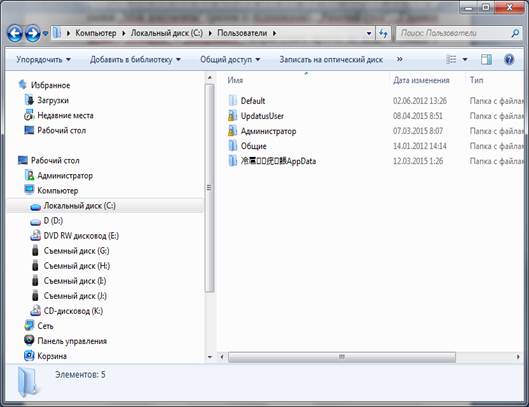
Рис. 2.1 Папки профілів користувачів на диску С:
Файли, які потрібно представити у спільний доступ двом або більше користувачам даного комп’ютера, потрібно помістити в папку „Общие документы”, яка знаходиться у по шляху С:\ Documents and Settings\All users\Общие документы (рис.2.2).
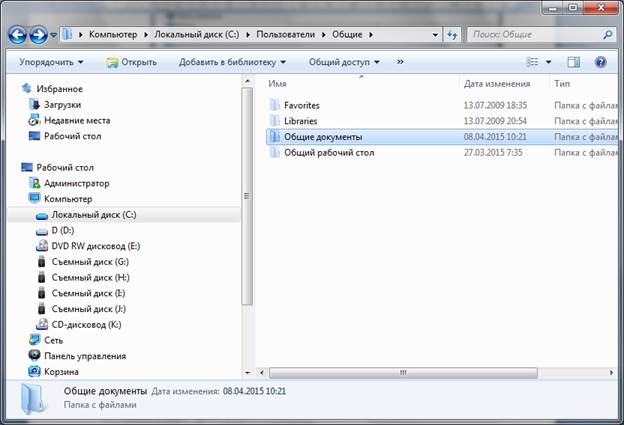
Рис. 2.2 Папка „Общие документы”
Файли, що зберігаються в папці „Общие документы „ і її підпапках, завжди доступні іншим користувачам даного комп'ютера. Слід зазначити, що адміністратор комп’ютера автоматично має доступ до всіх папок і файлів профілів користувачів.
Розглянемо приклад. Створимо на робочому столі папку Skillet.
Натиснемо на ній один раз правою клавішею миші та виберемо опцію „Общий доступ и безопасность....”. Отримаємо вікно властивостей доступу до папки Skillet (рис. 2.3).
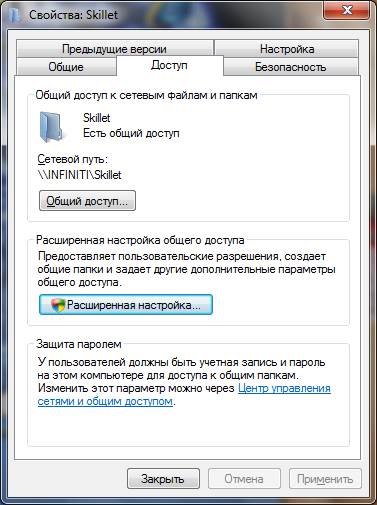
Рис. 2.3. Властивості доступу до папки Skillet.
Для представлення її у спільний доступ можна клікнути один раз лівою кнопкою миші на посиланні „Общие документы” у цьому ж вікні. Вікриється містиме папки „Общие документы” (рис. 2.4).
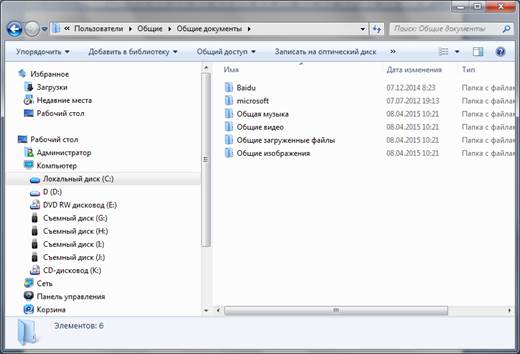
Рисунок 2.4. Містиме папки „Общие документы”.
Можна перемістити сюди папку Skillet різними способами (копіювати-вставити, перетягнути та ін.).
Для виділення даної папки як приватний ресурс потрібно у властивостях доступу до папки встановити опцію „Отменить общий доступ к этой папке” (рис. 2.5).

Рисунок 2.5 Відміна спільного доступу до папки Skillet
Якщо зробити папку приватною, то приватними стають всі папки і файли, які містяться у цій папці.
Всі описані вище процедури спільного доступу до папок і файлів дійсні, якщо диск відформотований у файловій системі NTFS.
Дата публикования: 2015-07-22; Прочитано: 271 | Нарушение авторского права страницы | Мы поможем в написании вашей работы!
